Ćwiczenie — śledzenie historii kompilacji
Łatwym sposobem śledzenia ważnych zdarzeń w projekcie usługi Microsoft Azure DevOps jest utworzenie pulpitu nawigacyjnego. Pulpit nawigacyjny umożliwia członkom zespołu i obserwatorom błyskawiczne zrozumienie i śledzenie trendów kompilacji.
W tej lekcji skonfigurujesz pulpit nawigacyjny i dodasz widżety do śledzenia historii kompilacji.
Andy przygotowuje raport dotyczący postępów zespołu. Jest w środku wyszukiwania wszystkich raportów kompilacji i żądań ściągnięcia, aby spróbować uzyskać duży obraz, gdy Mara idzie.
Mara: Cześć Andy, mam pytanie dotyczące funkcji, nad nad którymi pracuję. Masz chwilę?
Andy: Na pewno! Zrobię sobie przerwę. Musi istnieć łatwiejszy sposób podsumowania kompilacji i sprawdzenia, czy istnieją wzorce awarii.
Mara: Rzeczywiście, jest łatwiejszy sposób. Możemy skonfigurować pulpit nawigacyjny.
Andy: Więc mogę mieć podsumowanie potrzebnych informacji w jednym miejscu? Zamieniam się w słuch.
Co to jest pulpit nawigacyjny?
Pulpit nawigacyjny to dostosowywalny obszar w usłudze Azure DevOps, w którym można dodawać widżety i rozszerzenia, aby ułatwić wizualizowanie obszarów rozwiązania DevOps. Możesz na przykład dodać widżet do:
- Pokaż historię kompilacji w czasie.
- Umożliwia wyświetlenie widoku postępu prac.
- Pokaż bieżące żądania ściągnięcia.
Dodawanie widżetu historii kompilacji do pulpitu nawigacyjnego
W usłudze Azure DevOps wybierz pozycję Przegląd, a następnie wybierz pozycję Pulpity nawigacyjne.
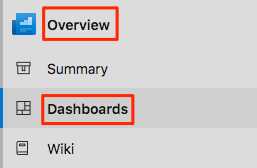
Wybierz Dodaj widżet.
W okienku Dodawanie widżetu wyszukaj pozycję Historia kompilacji.
Przeciągnij kafelek Historia kompilacji na kanwę.
Wybierz ikonę Koła zębatego , aby skonfigurować widżet.
- Zachowaj tytuł Historia kompilacji.
- Z listy rozwijanej Potok wybierz potok.
- Zachowaj zaznaczenie opcji Wszystkie gałęzie.
Wybierz pozycję Zapisz.
Wybierz pozycję Zakończono edytowanie.
Widżet Historia kompilacji jest wyświetlany na pulpicie nawigacyjnym.
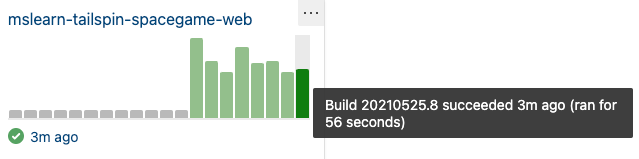
Zatrzymaj wskaźnik myszy na każdej kompilacji, aby wyświetlić numer kompilacji, po zakończeniu kompilacji i upłynął czas kompilacji.
Każda kompilacja zakończyła się pomyślnie, więc paski w widżecie są zielone. Jeśli kompilacja nie powiodła się, będzie ona wyświetlana na czerwono.
Wybierz jeden z pasków, aby przejść do szczegółów tej kompilacji.
Aby wyświetlić więcej widżetów, wybierz link Galeria rozszerzeń w dolnej części okienka Dodaj widżet .